Cómo entrar a la BIOS: en HP, Lenovo o cualquier PC Windows

La BIOS garantiza el buen estado del hardware (como la RAM, CPU y periféricos conectados) para así permitir la carga del sistema operativo. Te enseñamos a entrar en la BIOS de tu equipo Windows sea cual sea su fabricante: HP, Lenovo, Asus....
¿Cuáles son las teclas para entrar a la BIOS?
Entrar en la BIOS puede ser necesario para instalar hardware, configurar componentes y activar o desactivar funciones de una PC o portátil. Para acceder a la BIOS de la computadora, cada marca y modelo tienen una tecla o una combinación de teclas ligeramente diferente. A continuación, te presentamos una lista de las combinaciones de teclas más comunes según el fabricante. Una vez identifiques la tecla de acceso correspondiente a tu ordenador, sigue los pasos que te indicamos en la siguiente sección para entrar a la BIOS.
Acer
Aspire, Predator, Spin, Swift, Extensa, Ferrari, Power, Altos, TravelMate, Veriton
- Supr o F2
- Acer Veriton L480G: F12
- Acer Altos 600: Ctrl + Alt + Esc.
- Modelos anteriores: F1 o Ctrl + Alt + Esc.
ASRock
- F2 o Supr.
Asus
Serie B, serie ROG, serie Q, VivoBook, Zen AiO, ZenBook
- F2 (En algunos casos se debe presionar la tecla varias veces hasta que aparezca la interfaz de la BIOS.)
- Algunos portátiles de Asus: Supr, Esc o F10,
- Modelos anteriores: es posible que se inicien en la BIOS pulsando la tecla Esc hasta llegar a la pantalla de selección de dispositivos de arranque. Entra a la BIOS eligiendo la opción para acceder al setup, configuración o BIOS.
Compaq
Presario, Prolinea, Deskpro, Systempro, Portable
- Presiona F10 mientras el cursor en la esquina superior derecha está intermitente.
- Modelos anteriores: F1, F2, F10 ó Supr.
Dell
XPS, Dimension, Inspiron, Latitude, OptiPlex, Precision, Alienware, Vostro
- Pulsa F2 cuando veas el logo de Dell. Después, presiona la tecla durante varios segundos hasta que veas el mensaje Entering Setup o Entrando a la configuración.
- Otros ordenadores de mesa y portátiles: Ctrl+Alt+Enter o Supr.
- Modelos anteriores: Fn + Esc o Fn + F1.
GiGABYTE
- F2 o Supr.
Hewlett-Packard (HP)
Pavilion, EliteBook, ProBook, Pro, OMEN, ENVY, TouchSmart, Vectra, OmniBook, Tablet, Stream, ZBook
- F1, F10 ó F11.
- Portátiles convertibles (tablet): F10 o F12.
- Otros modelos: F2 o Esc.
- Algunos solo permiten acceder a la BIOS presionando Esc y luego F10.
Lenovo
ThinkPad, IdeaPad, Yoga, Legion, H535, 3000 Series, N Series, ThinkCentre, ThinkStation
- F1, F2 ó F12.
- Algunos modelos Lenovo tienen un botón Novo junto al botón de Encender/Apagar. Al presionarlo, te muestra opciones y una de esas es la configuración de la BIOS (o BIOS Setup).
- Modelos anteriores: Ctrl+Alt+F3, Ctrl+Alt+Ins ó Fn+F1.
MSI
- Supr o F2.
Samsung
Odyssey, Notebook 5/7/9, ArtPC PULSE, ‘laptops’ de la serie 'x'
- F2. Puede que necesites presionar esta tecla repetidas veces hasta que aparezca la pantalla de la BIOS.
Sony
VAIO, Serie PCG, Serie VGN
- F1, F2 ó F3.
Toshiba
Portégé, Satellite, Tecra, Equium
- F1, F2, F12 o Esc.
- Toshiba Equium: F12
Zotac
- Supr o F2.
Nota: si no te aparece ninguna información en pantalla al presionar estas teclas o el modelo de tu ordenador no se encuentra en la lista, consulta la documentación de la placa base de tu PC.
¿Cuál es el proceso para entrar en la BIOS?
Importante: se recomienda tener cuidado al configurar la BIOS o UEFI de tu computadora y realizar solamente los cambios cuyos efectos conozcas. Una modificación inadecuada podría dañar tu sistema de forma irreversible.
Método universal
Es posible acceder a la interfaz de la BIOS o UEFI (Unified Extensible Firmware Interface) de cualquier ordenador siguiendo estos pasos:
1. Reinicia tu PC o enciéndelo si se encuentra apagado.
2. Revisa si la BIOS te muestra un mensaje con las teclas que debes presionar para acceder al setup. Este mensaje varía de un equipo a otro; sin embargo, las teclas de acceso directo más habituales son Supr (o Del), Esc, F1, F2, F10, F11 ó Ctrl + Alt + Esc.
3. Cuando identifiques la tecla para entrar a la BIOS o UEFI (en la sección anterior), presiónala justo después de reiniciar o encender tu portátil o computadora de sobremesa. En algunos casos basta con pulsarla y, en otros, es necesario dejarla presionada hasta que se abra la interfaz.
En Windows 11, 10 y 8
Si por algún motivo no te funcionó el método anterior y tu ordenador cuenta con el sistema operativo Windows 11, 10 u 8, es posible acceder a la BIOS o UEFI y reiniciarlo desde la configuración del PC.
1. Pulsa las teclas Windows + I (en Windows 11, prueba Windows + Mayus) o haz clic en Inicio > Configuración:
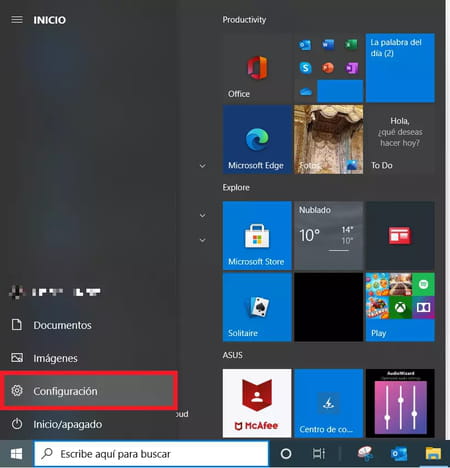
2. Selecciona Actualización y seguridad > Recuperación (panel izquierdo) y haz clic en el botón Reiniciar ahora en la sección Inicio avanzado. De esta forma vas a reiniciar tu computadora para acceder directamente a la UEFI (versión relativamente moderna de la BIOS).

3. En la pantalla azul que te aparece, selecciona Solucionar problemas > Opciones avanzadas > Configuración de firmware UEFI > Reiniciar.




4. En cuanto se reinicie tu computador, accederás directamente a la configuración de la BIOS / UEFI. La pantalla que verás puede variar según el fabricante de la BIOS. En el caso de American Megatrends, por ejemplo, se verá así:
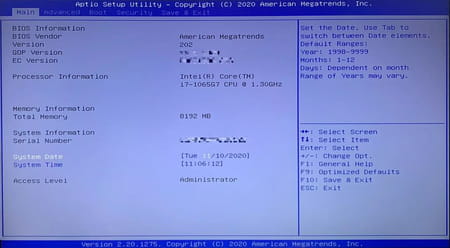
¿Cómo restaurar la contraseña de la BIOS?
Si configuraste una contraseña para la BIOS de tu equipo y la has olvidado, deberás restablecer la configuración de fábrica. Para esto, retira la pila plana que se encuentra en la placa madre durante dos minutos como mínimo, siguiendo estos consejos para quitar la pila. Cuando la vuelvas a poner, la BIOS recobrará su configuración de origen y tendrás que restablecer los valores que tenía, por lo cual asegúrate de anotar en un papel la configuración anterior y consigue la documentación de la placa madre para realizar el proceso de forma óptima. Y recuerda: si tu ‘laptop’ o computadora de escritorio tiene ya algún tiempo, tal vez te interese actualizar o ‘flashear’ tu BIOS.

